[ 展开 ]
一、功能介绍
通过商品发布,您可以将商品上架到微商城。
二、功能路径
新建商品操作路径:商城电脑端后台 - 商品 - 商品管理 - 发布商品
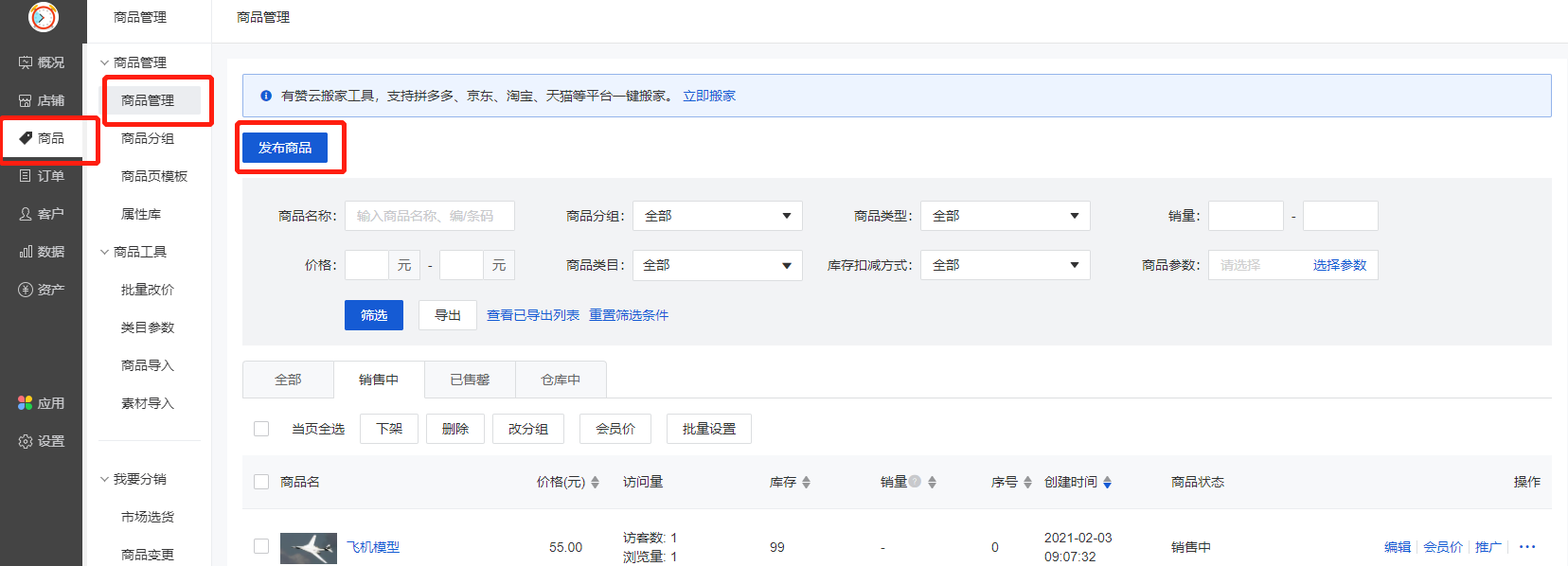
三、操作流程
1、选择商品类型,
支持多种商品类型:实物、虚拟、电子卡券、酒店、蛋糕烘焙,海淘商品、生鲜果蔬、餐饮商品,其中海淘商品、生鲜果蔬、餐饮商品这3种商品类型需要满足对应的类目或资质才可以使用
根据系统提示设置商品名、商品图、价格、库存等,“ * ” 为必填项。商品图建议尺寸:800*800像素,您可以拖拽图片调整顺序,最多上传15张商品图。
注意:“跳转到其他网站购买”功能已下线。
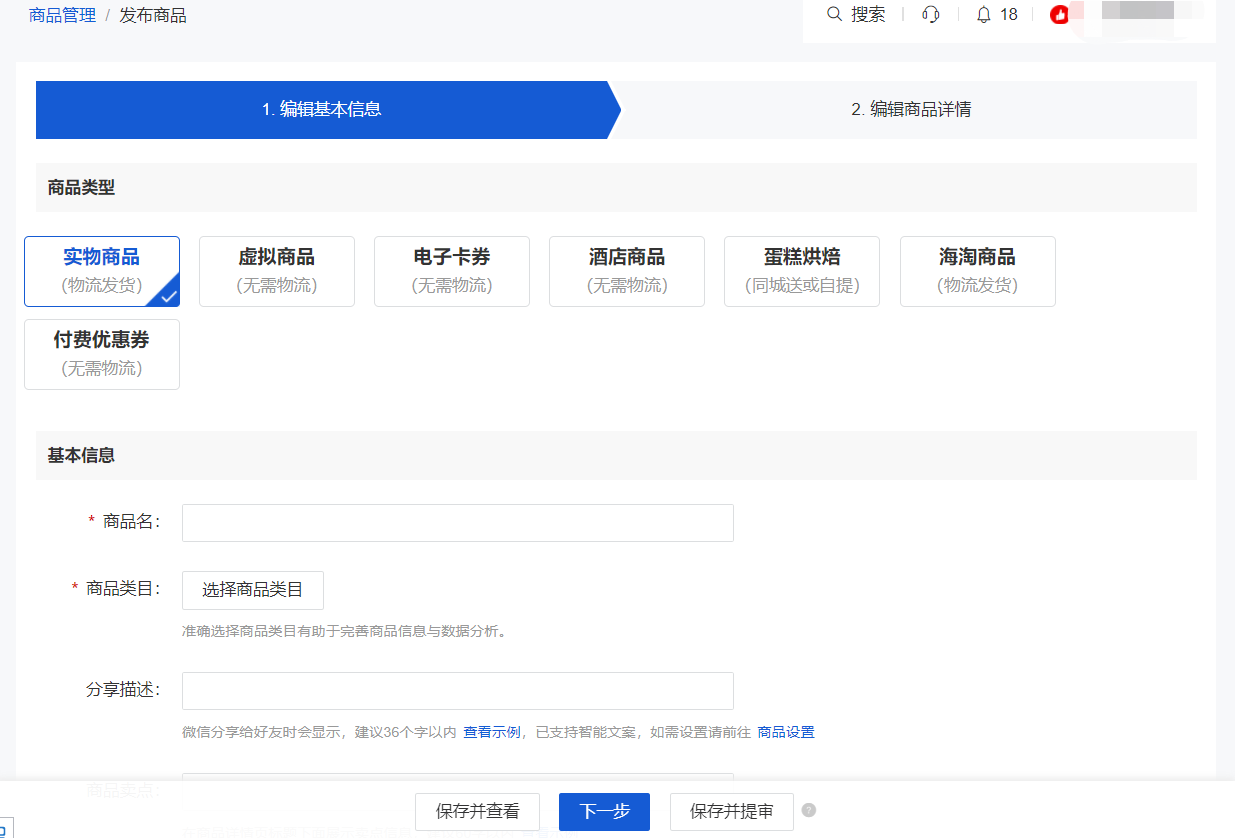
2、添加商品库存,如果您上传的商品为多规格的商品,您可以在商品内容中添加新的商品规格。点击添加规格图片,您可以在每个规格中添加图片,买家下单时,可以看到您上传的不同规格的不同图片。划线价:商品没有优惠的情况下,划线价在商品详情会以划线形式显示。多规格商品添加教程请点此查看
3、选择库存扣减方式、库存、会员折扣
拍下减库存:拍下买家提交订单,扣减库存数量,可能存在恶意占用库存风险。
付款减库存:买家支付成功,扣减库存数量,可能存在超卖风险;
库存相关教程请您点此查看。
如果您希望会员享受会员价,您可以候选会员折扣。
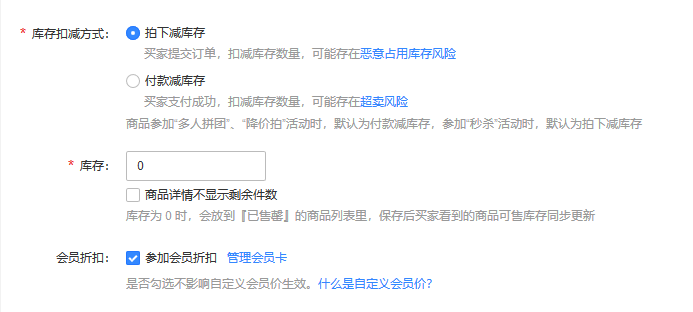
4、选择物流信息

5、其它信息填写
您可以在此设置您的商品是否为预售商品,是否为限购商品。同时,您可以选择商品上架时间,默认为立即上架售卖。
如果您的商品需要买家在购买时添加留言,可以点击留言功能。留言标题可以自定义
如果您的商品为海淘商品,需要买家提供身份证号或者身份证照片的,请勾选身份证信息及身份证照片。
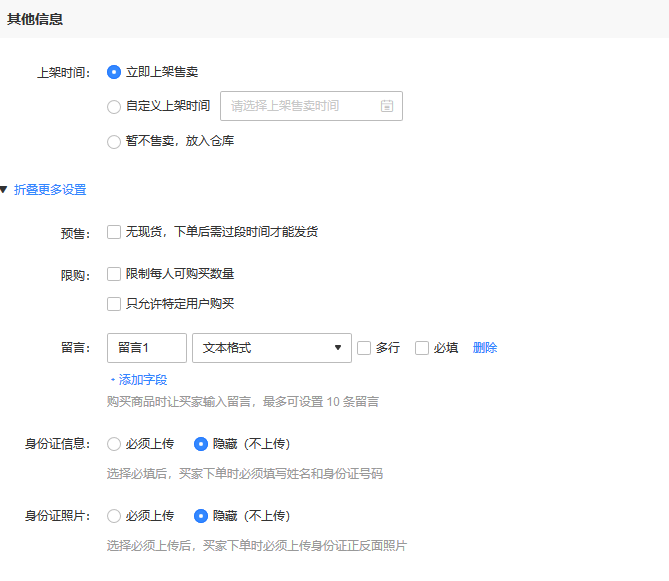
6、编辑商品详情
您可以按照商品内容设置商品详情,若您希望商品详情页统一,可以设置商品页模版,商品页模版教程请点此查看。
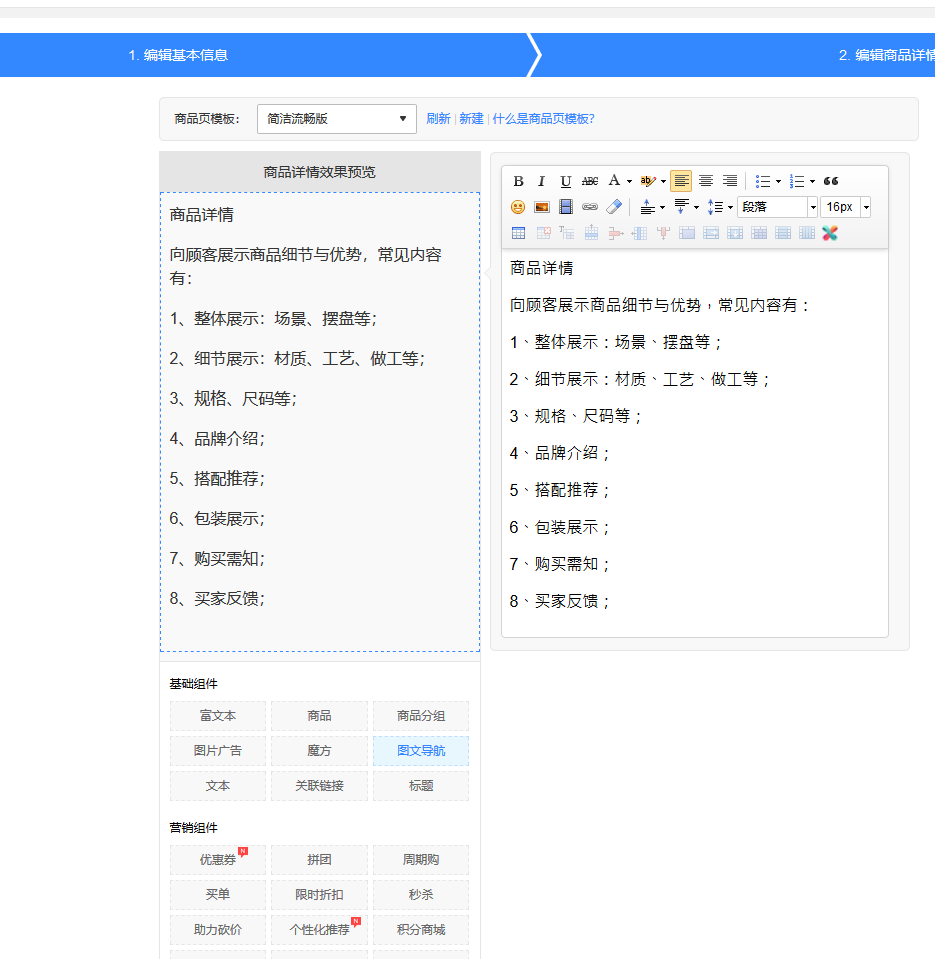
[ 展开 ]